Коли ви реалізуєте творчі проекти за допомогою Paint .NET, робота з шарами відіграє вирішальну роль. Шари дозволяють вам редагувати різні елементи вашого дизайну окремо, не впливаючи один на одного. Прозорість додає додатковий вимір, який створює професійний вигляд. У цьому уроці ви дізнаєтеся основи керування шарами та налаштуваннями прозорості у Paint.NET.
Основні висновки
Ви дізнаєтеся, як створювати, перейменовувати і видаляти шари, а також налаштовувати прозорість для створення привабливого дизайну. Ці прийоми стануть у пригоді не лише графічним дизайнерам, а й усім, хто працює в галузі цифрового дизайну.
Покрокові інструкції
1. активуйте вкладку "Шари
Для роботи з шарами потрібно переконатися, що вкладка "Шари" є видимою. Для цього перейдіть у верхній рядок меню і натисніть на вкладку "Шари". Якщо вона не відображається, натисніть на неї один раз, щоб вона з'явилася.
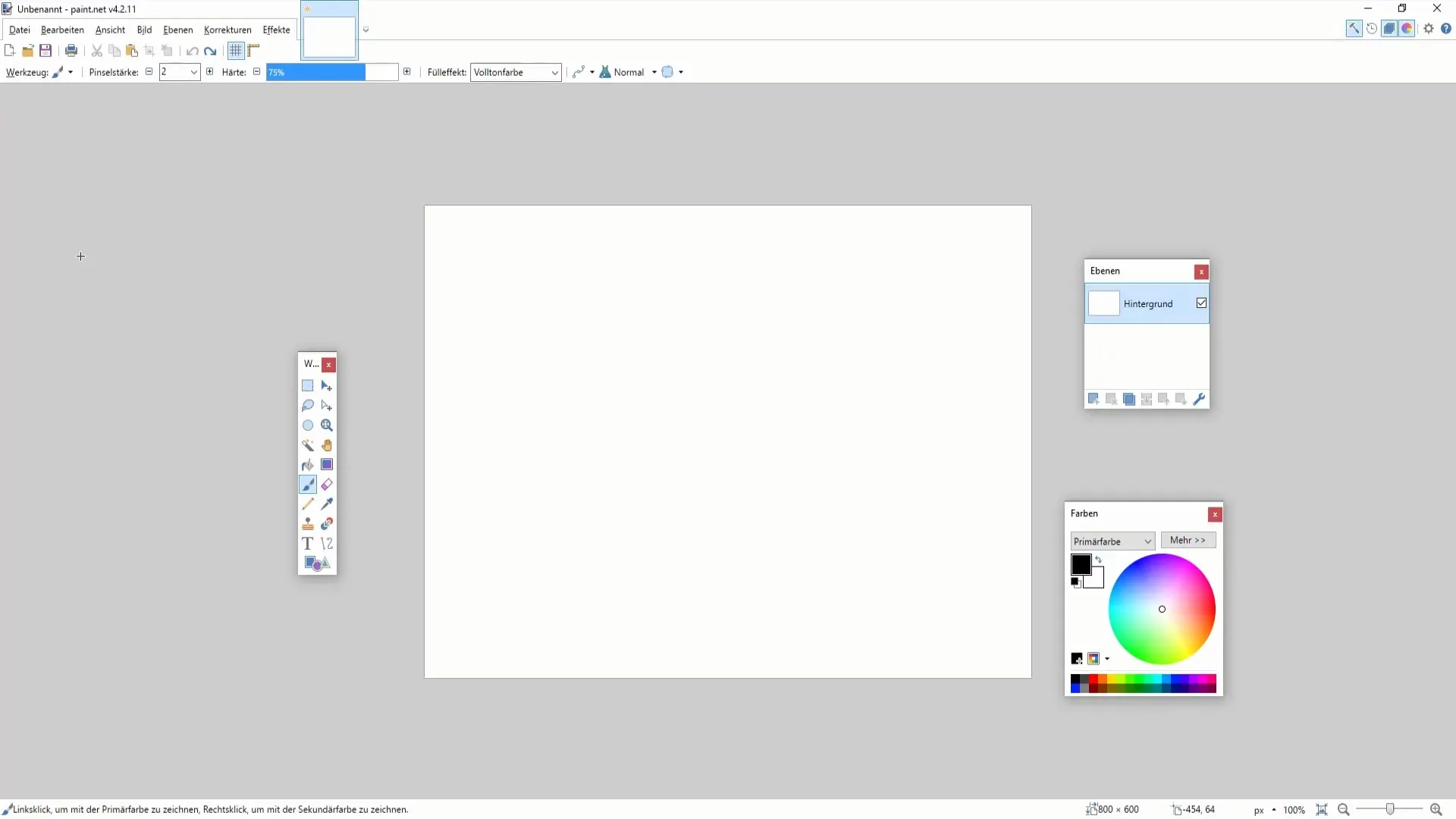
2. Налаштуйте базовий шар
У Paint.NET ви спочатку знайдете базовий шар. Щоб легше було розрізняти різні шари, ви можете дати цьому шару назву. Просто двічі клацніть на назві шару і введіть нову назву, наприклад, "Base".
3. додавання нового шару
Щоб створити новий шар, натисніть на знак "плюс" (+) на вкладці шару. Це додасть ще один шар, на якому ви можете створювати малюнки або тексти. Для цього виберіть інструмент "пензель" і почніть малювати.
4. Зробіть шари видимими або невидимими
Якщо у вас є кілька шарів, ви можете вмикати або вимикати кожен шар окремо. Просто натисніть на галочку біля шару на вкладці шарів, щоб зробити його невидимим. Це дозволяє виділити або приховати окремі елементи, не видаляючи їх.
5. Видалення або дублювання шару
Якщо шар вам більше не потрібен, ви можете легко видалити його, натиснувши на іконку Х. Крім того, ви можете продублювати шар, клацнувши на ньому правою кнопкою миші на вкладці шару і вибравши "Дублювати".
6. зміна порядку шарів
Порядок шарів визначає, які елементи з'являтимуться на передньому або задньому плані. Щоб змінити порядок, просто перетягніть шар вгору або вниз у списку.
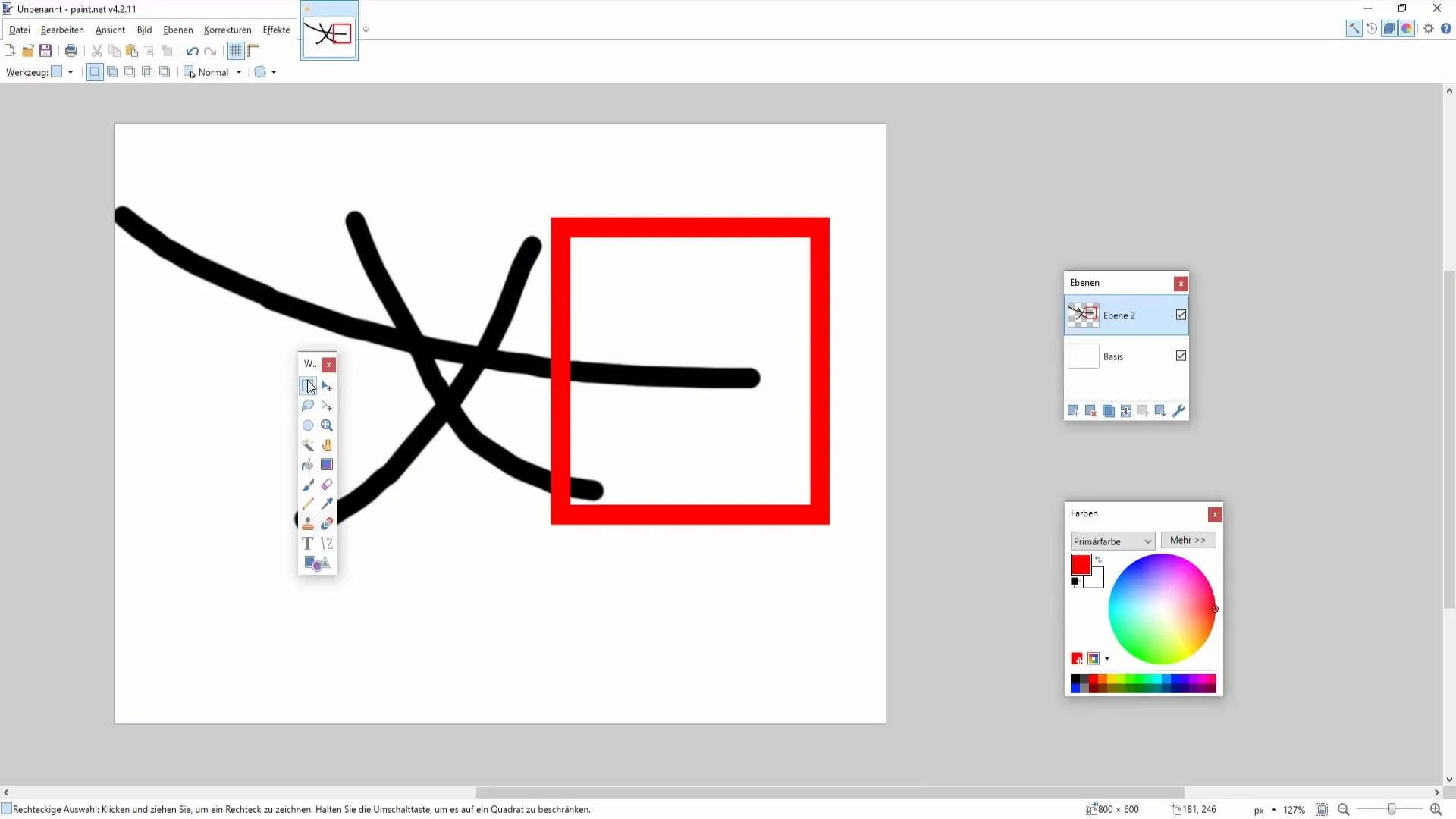
7. регулювання прозорості
Ключовою особливістю Paint.NET є можливість керувати прозорістю кожного шару окремо. Виберіть шар і відрегулюйте повзунок непрозорості. Ви побачите, що кольори стануть більш прозорими, що особливо корисно для графіки, яка перекривається.
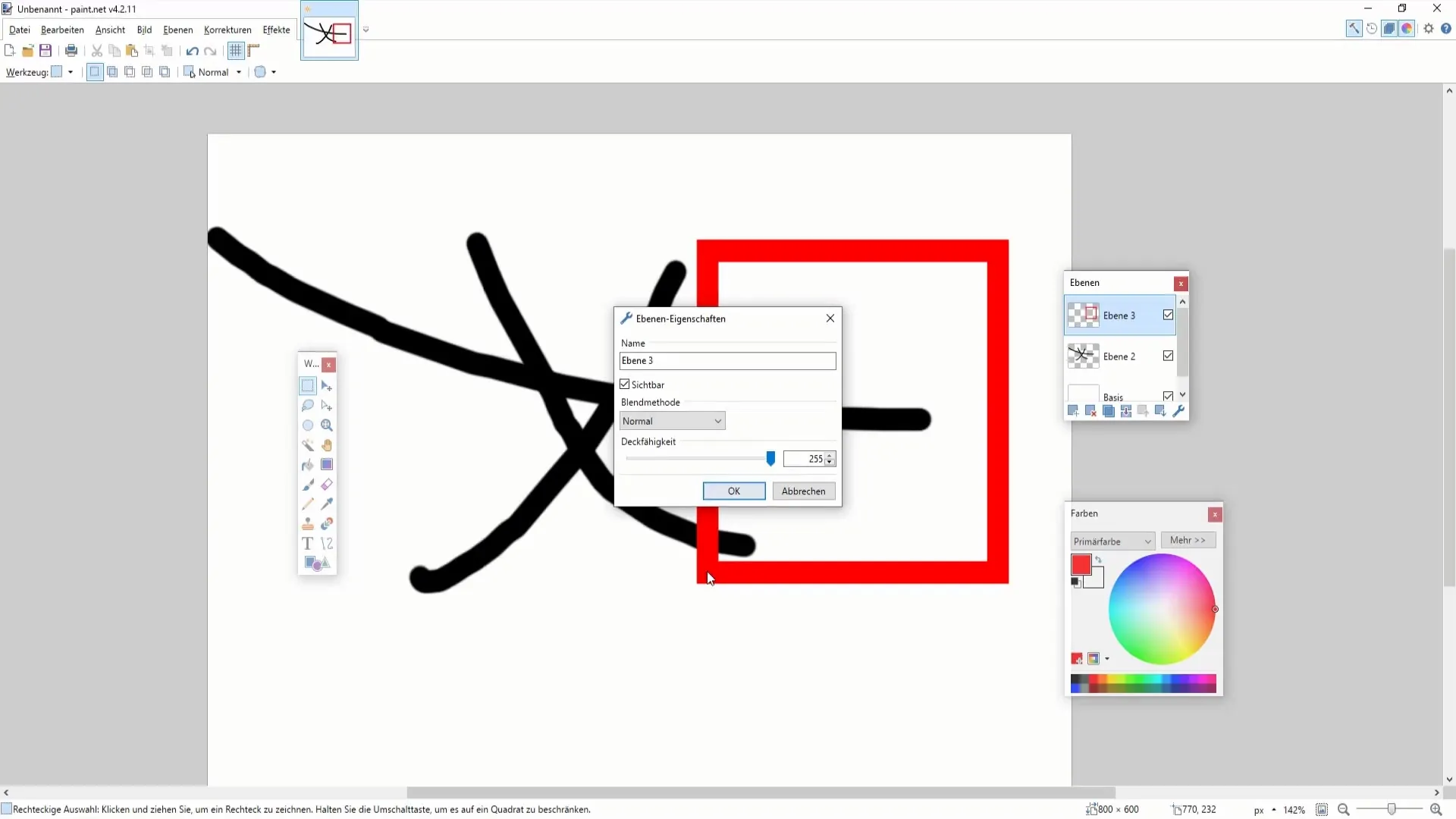
8. використання гумок
Щоб видалити ділянки графіки, ви можете скористатися інструментом гумки. Переконайтеся, що ви вибрали правильний шар, перш ніж почати стирання. Інакше ви можете ненавмисно стерти непотрібні частини.
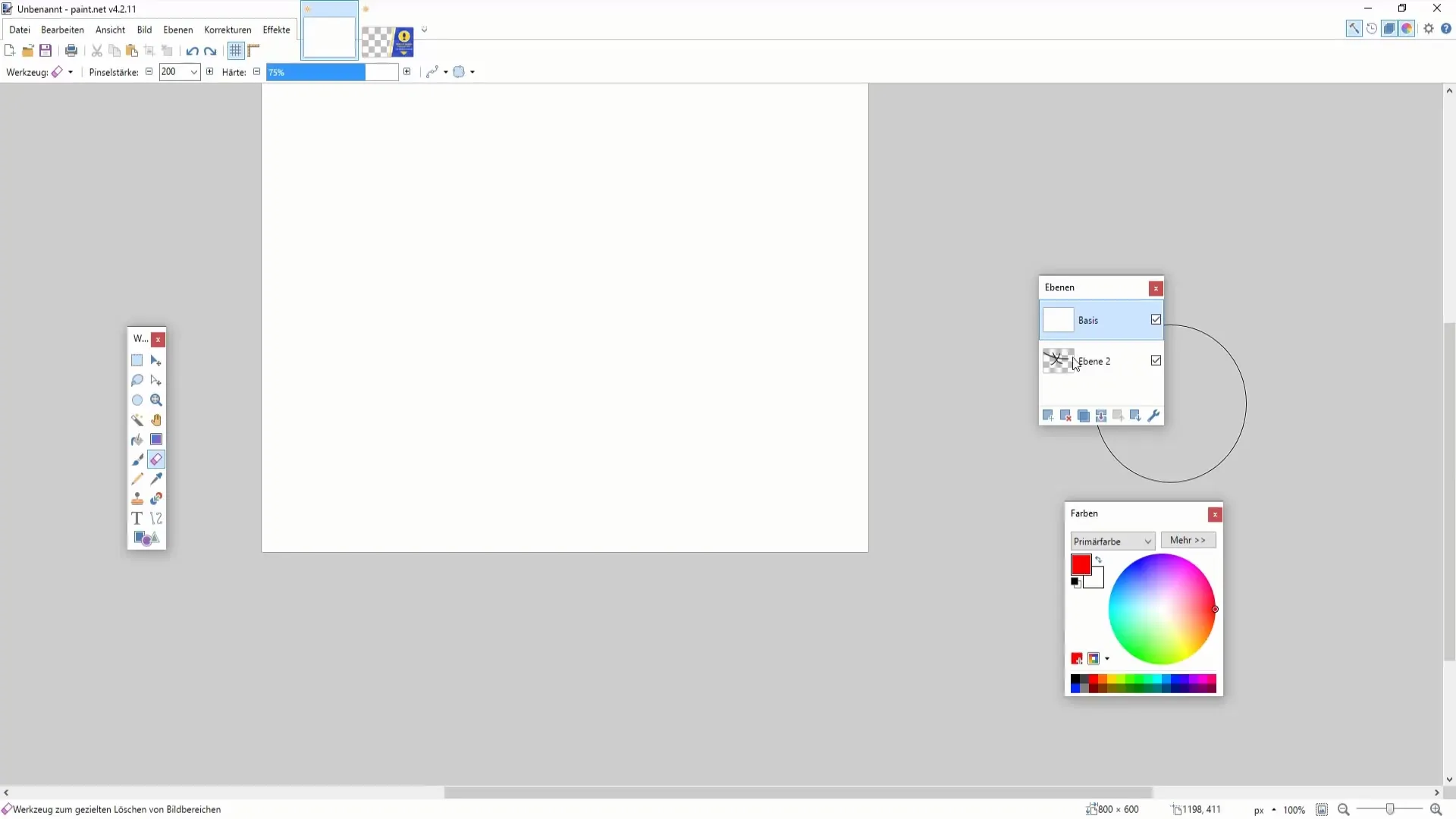
9. створіть градієнт кольору
Щоб створити гармонійний перехід, ви можете творчо поєднати прозорість з кольоровими градієнтами. Створіть тло з декількох шарів і відрегулюйте непрозорість кожного з них.
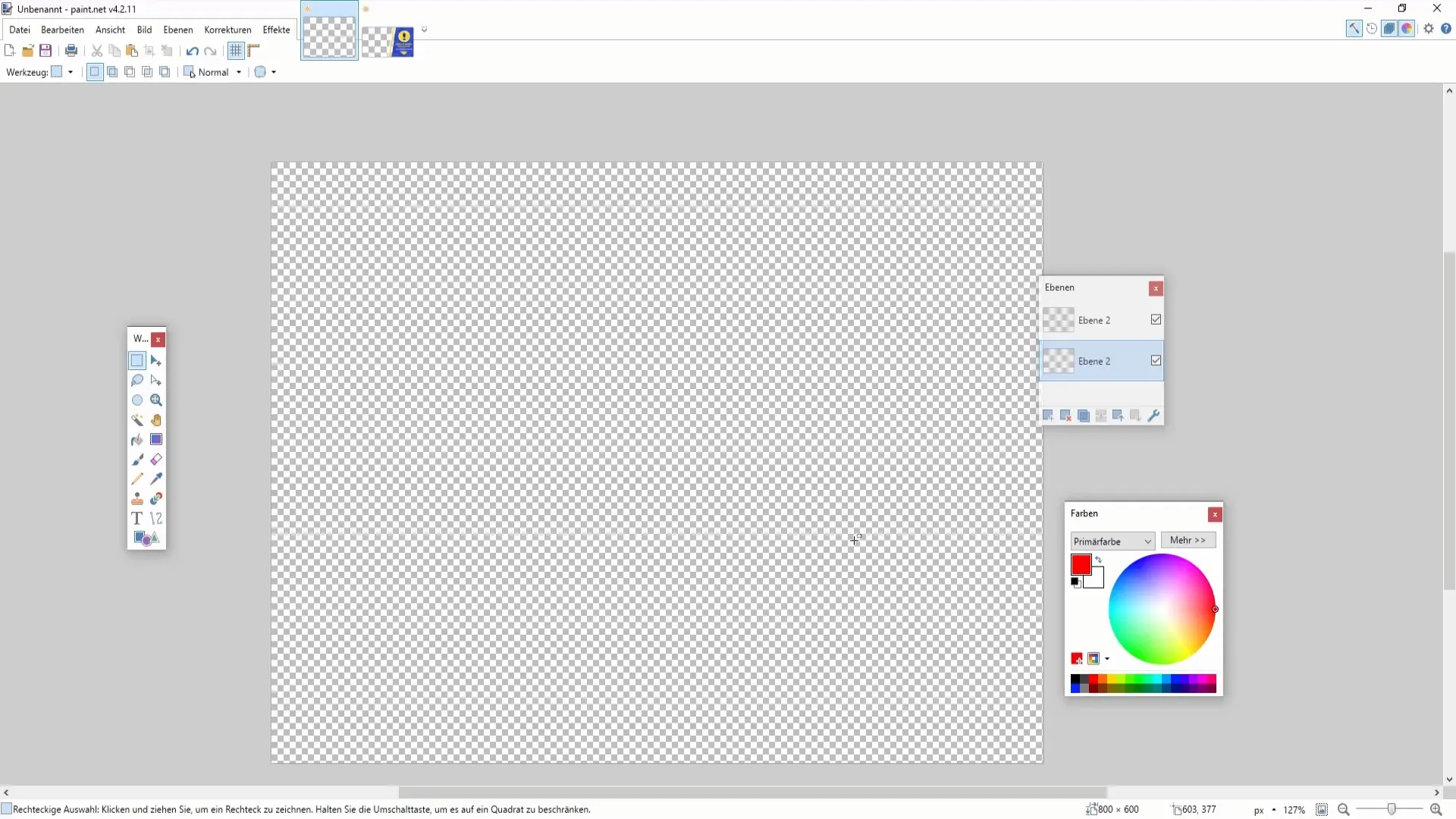
Підсумок
У цьому посібнику ви дізналися, наскільки важливими є шари та прозорість у Paint.NET. Ви можете створювати нові шари, перейменовувати їх, робити видимими або невидимими, видаляти та дублювати їх. Крім того, налаштування прозорості має важливе значення для створення привабливої графіки. Ці навички допоможуть вам підвищити професіоналізм ваших дизайнів і зробити їх більш креативними.


